الاعلانات الرئيسية
يمكنك اضافة اعلانات رئيسية فقط قم بنسخ كود اعلان ادسنس وضعه بالمكان الذي تريد ظهوره بدون تحويل وبدون اي عمل اخر والاماكن هي كما بالصورة التالية:
hometop اعلان باعلا الصفحة واسفل الهيدر او القائمة الرئيسية
homeside اعلان بالشريط الجانبي (السايد بار)
homebot اعلان باسفل الصفحة باعلا الفوتر
poststop اعلان فوق اخر المشاركات (لا يظهر في الصفحات الثابتة وصفحات المقالات)
postsbot اعلان اسفل اخر المشاركات (لا يظهر في الصفحات الثابتة وصفحات المقالات)
inline اعلانات بين المواضيع ويجب تشغيل اعلانات بين المواضيع من رسائل المدونة الالكترونية لتعمل كما ويمكنك التحكم بعدد الموضوعات بين الاعلانات ايضا من رسائل المدونة الالكترونية (لا يظهر في الصفحات الثابتة وصفحات المقالات)
ولا تنسى تفعيل الصح اسفل مرئي
ملاحظة:في حال لم تعمل لديك الاعلانات التلقائية وكنت تريد عملها ضع شيفرة من اعلانات ادسنس في اكواد القالب اسفل ال <head> ولكن هذا فقط في حال لم تعمل لانها غالبا سوف تعمل بدون مشاكل
اعدادات الموضوعات
بالنسبة لشاهد ايضا ومحتويات المقال فعل الصح اسفل كلمة مرئي للتشغيل وللايقاف الغي الصح
بخصوص محتويات المقال فعنوان الاداة هو العنوان الي رح يظهر يعني لو كان محتويات المقال او محتويات الموضوع او مايضمه المقال .
اي عنوان تكتبه عنوان للاداة سوف يصبح ساري بالمقالات
لاخفاء محتويات المقال من مقال محدد عند كتابة المقال حول من وضع الانشاء الى وضع html وضع في بداية الكود التالي
<style>.TocList{display:none!important}</style>اعدادات الناشر واعلانات المواضيع
اضافة معلومات الناشر وشيفرات اعلانات كل ناشر
- blogger
- flickr
- google-play
- skype
- rss
- behance
- wordpress
- tumblr
- snapchat
- youtube
- telegram




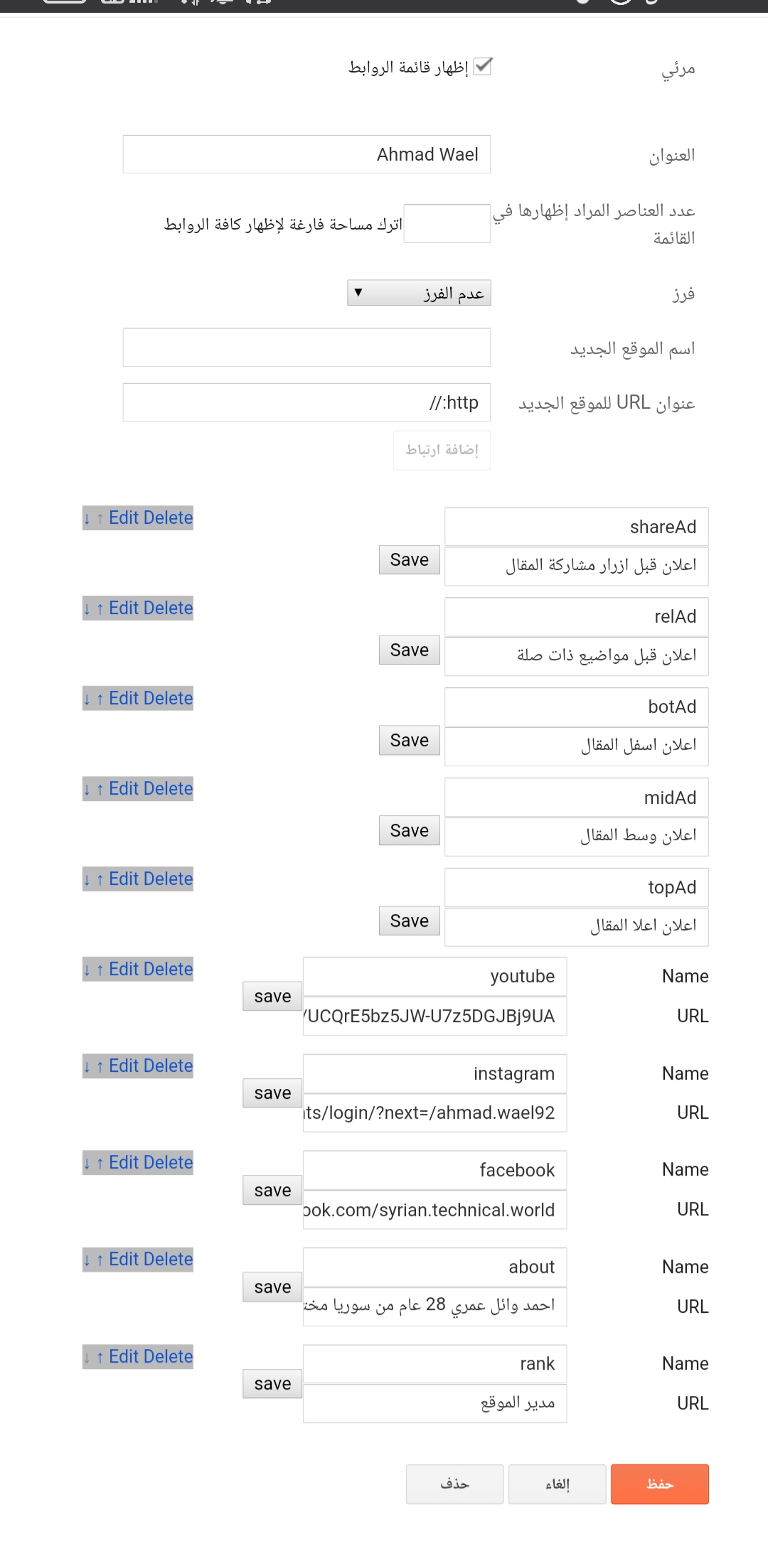


تعليقات: (0)